HOME > iPhone > iPhoneの使い方 >
本ページ内には広告が含まれます
ここではiPhoneでボタンを使わずに再起動する方法を紹介しています。

![]() Face ID搭載のiPhoneでは「サイドボタン + 音量ボタン」を長押し、Touch ID搭載のiPhoneでは「サイドボタン」を長押しすることで電源オフ画面を表示できますが、「サイドボタン」を使わずに再起動することも可能です。
Face ID搭載のiPhoneでは「サイドボタン + 音量ボタン」を長押し、Touch ID搭載のiPhoneでは「サイドボタン」を長押しすることで電源オフ画面を表示できますが、「サイドボタン」を使わずに再起動することも可能です。
目次:
![]() 画面上に表示した「再起動」ボタンをタップして再起動する
画面上に表示した「再起動」ボタンをタップして再起動する
![]() Siri(音声)でiPhoneを再起動する
Siri(音声)でiPhoneを再起動する
iPhoneの「AssistiveTouch」機能を利用して「再起動」ボタンを画面上に表示し、タップすることで再起動できます。
1. iPhoneで「アクセシビリティ」設定画面を表示する
iPhoneで「設定」アプリを起動し、「アクセシビリティ」内にある「タッチ」を選択します。
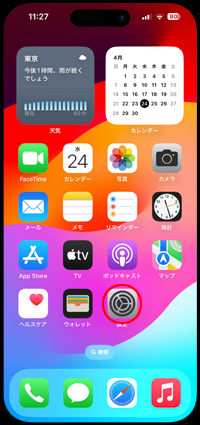
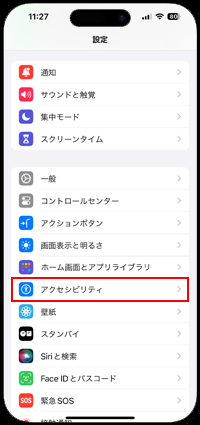
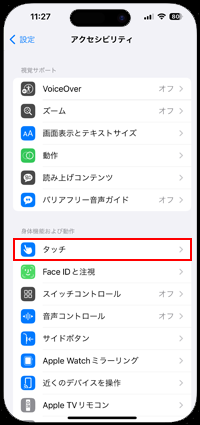
2. 「AssistiveTouch」のカスタムアクションに"再起動"を割り当てる
「AssistiveTouch」を選択します。カスタムアクションの任意の操作(タップ・ダブルタップ・長押し)をタップして"再起動"を割り当てます("再起動"にチェックマークを付けます)。
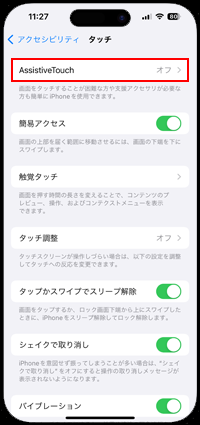
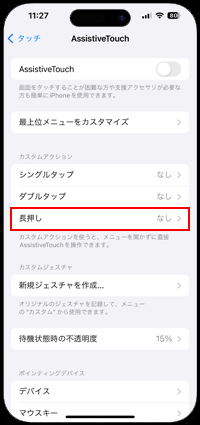
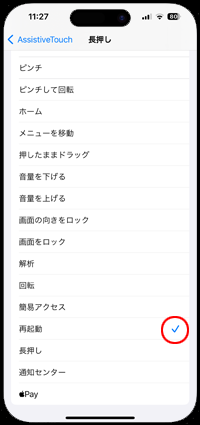
3. 画面上のボタンをタップするなどしてiPhoneを再起動する
「AssistiveTouch」をオンにすることで、画面上に"AssistiveTouchボタン"を表示できます。"カスタムアクション"で再起動を割り当てた操作(タップ・ダブルタップ・長押し)をするとiPhoneの画面上に確認画面が表示されるので「再起動」をタップすることで、iPhoneを再起動することができます。
* "AssistiveTouchボタン"を非表示にするには、「設定」アプリから"AssistiveTouch"をオフにします。
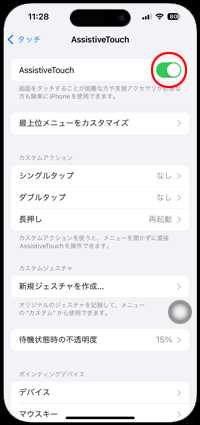
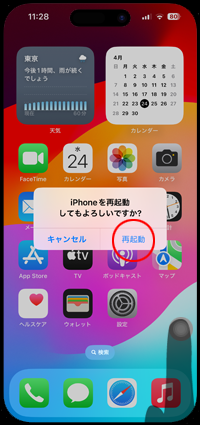
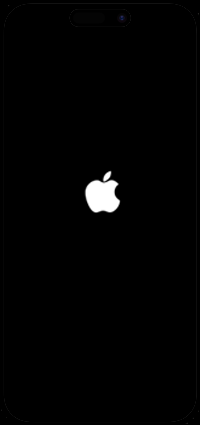
iPhoneの「サイドボタン」を長押しするなどして起動できる音声アシスタント機能「Siri」に"再起動"と話しかけることでもiPhoneを再起動できます。
Siriを起動して"再起動"と話しかけ、確認画面で「再起動」をタップ、または"はい"と返事をすることでiPhoneが再起動されます。
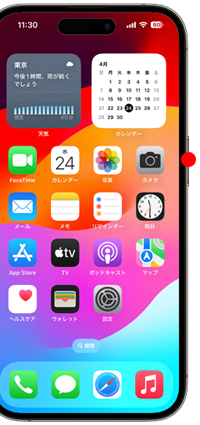
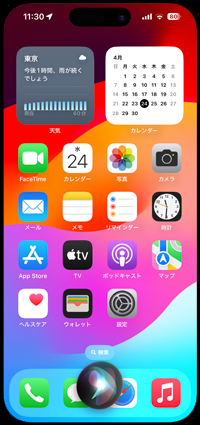

![]() iPhoneで「Siri」が起動しない場合
iPhoneで「Siri」が起動しない場合
iPhoneで「Siri」が起動しない場合は、「設定」アプリ内の「Siriと検索」を選択します。
"サイドボタン"を長押ししてSiriを起動したい場合は「サイドボタンを押してSiriを起動」をオン、"Hey Siri(ヘイシリ)"と話しかけてSiriを起動したい場合は「"Hey Siri"を聞き取る」をオンにします。
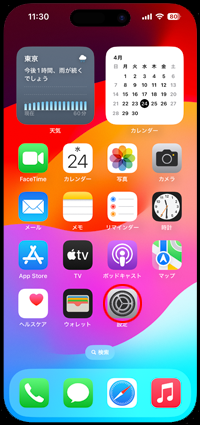
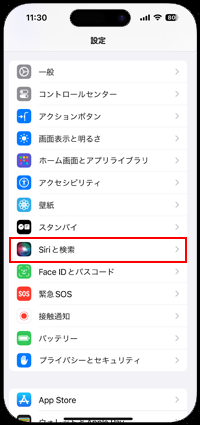
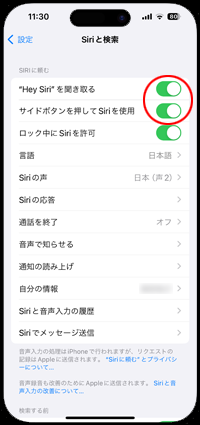
【Amazon】人気のiPhoneランキング
更新日時:2024/4/3 10:00
【Kindle 春のマンガフェス】集英社のマンガ2万冊以上が50%ポイント還元
更新日時:2024/4/3 10:00